Noticias
Cómo cambiar el sonido de notificaciones y llamadas en el Apple Watch
Hasta 17 opciones entre las que elegir.
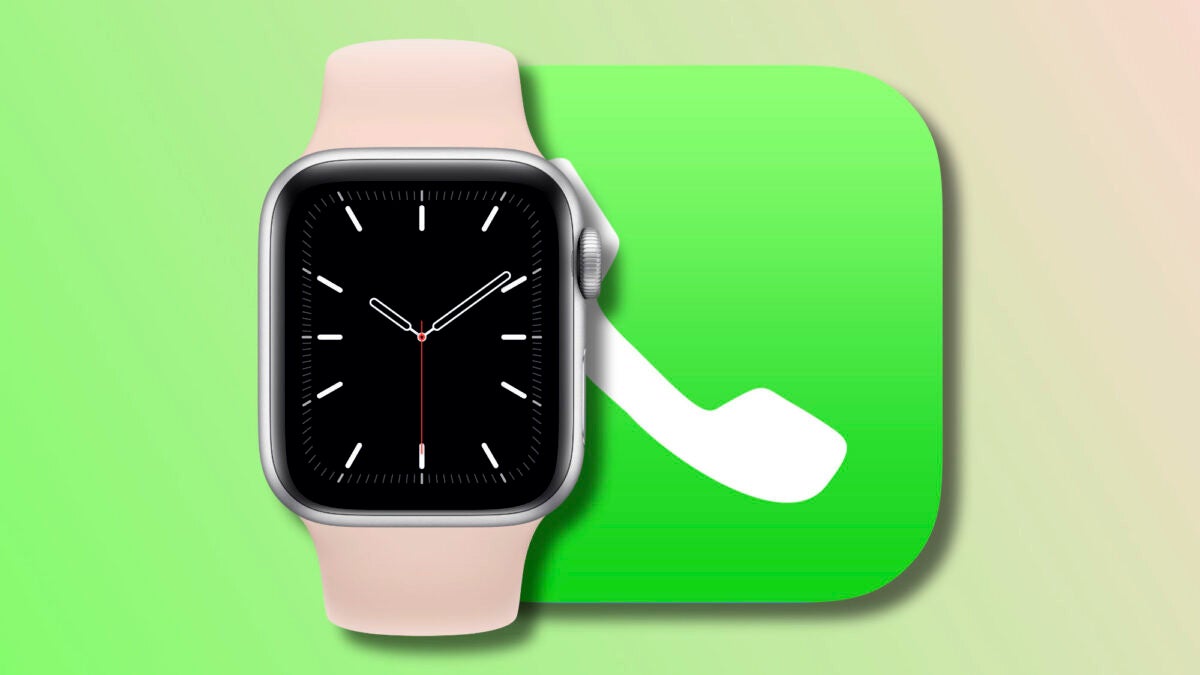
- 18 de junio de 2024
- Actualizado: 21 de octubre de 2024, 8:45
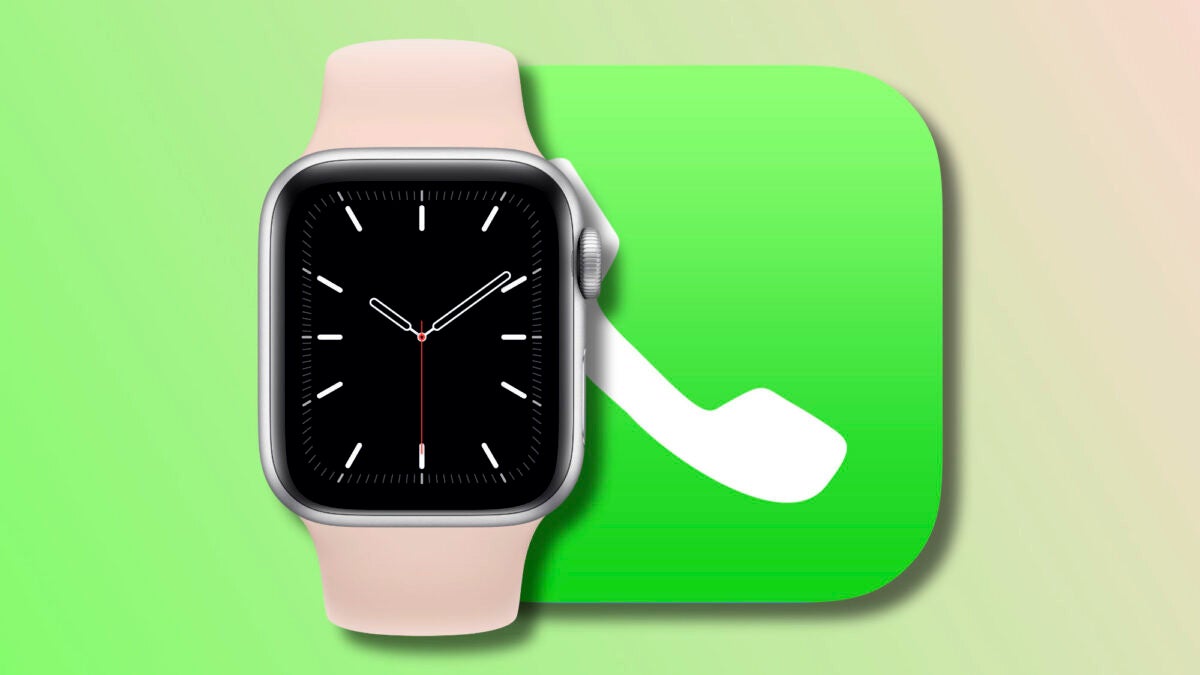
La llegada de watchOS 11 trae consigo una considerable cantidad de novedades al Apple Watch. Las nuevas gráficas de carga de los entrenos, las Live Activities o la posibilidad de pausar los anillos en ciertos momentos son solo algunos de los cambios. Otro, recién descubierto es la posibilidad de cambiar el sonido de las notificaciones y llamadas que recibimos en nuestro reloj. Con 17 opciones entre las que elegir, veamos cómo hacerlo.
Opciones para el Tono de llamada
Si bien el Apple Watch nos permite hacer y recibir llamadas desde hace años, es ahora, con watchOS 11, que podemos cambiar el tono con el que se anuncian las llamadas entrantes. En la primera beta del sistema, no podemos utilizar tonos de llamada personalizados, como en el iPhone, pero sí elegir entre estas ocho opciones:
- Pebbles: El tono predeterminado para la versión Cellular de los relojes.
- Focus: Un tono nuevo parecido al predeterminado en los iPhone.
- Jingle: El tono original del Apple Watch.
- Nighthawk: Un tono con muchos ecos y un ritmo corto.
- Transmit: Ideal para quienes prefieren un tono más tecno, aunque algo repetitivo.
- Twirl: Un sonido corto más ligero y alegre.
- Windup: Un tono que recuerda a los relojes clásicos. Muy musical.
- Wonder: Un tono bastante clásico. Notablemente largo.
Opciones para los sonidos de notificaciones
Además de los tonos de llamada, watchOS 11 también nos permite cambiar los sonidos de notificaciones para mensajes de texto, correos electrónicos, alertas de calendario, recordatorios y otras notificaciones regulares. Ahora tenemos la opción de seleccionar entre varios sonidos nuevos, la lista es esta:
- Resonate
- Brilliant
- Cheer
- Flutter
- Globe
- Moment
- Scoop
- Timekeeper
- Tinker
Cómo cambiar el sonido de notificaciones y llamadas en el Apple Watch
Cambiar el tono de llamada o el sonido de las notificaciones en nuestro Apple Watch con watchOS 11 es realmente fácil. Todo lo que tenemos que hacer es seguir estos pasos:
- Abrimos la app Ajustes en nuestro Apple Watch.
- Seleccionamos Sonidos y hápticos.
- Tocamos en Tono de Llamada o Sonido de Notificación según qué deseamos cambiar.
- Tocamos las diferentes opciones para escucharlas y luego elegimos nuestra preferida.
Lo cierto es que no podemos sacar demasiadas conclusiones sobre qué podremos hacer en el campo de la personalización de sonidos y tonos de llamada basándonos solo en la primera beta. Lo que está claro, mientras esta esfera desaparece en watchOS 11, es que esta posibilidad avanza y que en otoño, con el lanzamiento oficial de iOS 18 y de watchOS 11 y un Apple Watch Series 6 o superior, podremos personalizar un poquito más nuestro reloj.
Arquitecto | Creador de hanaringo.com | Formador en tecnologías Apple | Redactor en Softonic y iDoo_tech y anteriormente en Applesfera
Lo último de David Bernal Raspall
También te puede interesar

Google quiere democratizar el aprendizaje vía Podcast
Leer más

Elon Musk lanza la versión beta de Grok 3.5: ¿es la mejor IA del momento?
Leer más

Clair Obscur: Expedition 33 no es tan único: 6 juegos que también tienen combates por turnos diferentes
Leer más

Ni el Emperador ni Darth Vader aparecen en Andor, pero hay una buena razón para ello
Leer más

Pokémon TCG Pocket ofrece una carta exclusiva para todos sus jugadores durante tiempo limitado
Leer más

El anime de fútbol más mítico de los últimos años recibirá una tercera temporada
Leer más